מה צריך לדעת
- ל-AirTags אין GPS מובנה והם דורשים מכשירי אפל בקרבת מקום על מנת שניתן יהיה לעקוב אחריהם, כך שלא ניתן לרענן את המיקום באופן ידני.
- כאשר מוגדר כהלכה, המיקום של AirTag שלך ירענן אוטומטית.
- העברת ה-AirTag שלך למצב אבוד תשלח לך הודעות אם המיקום יעודכן.
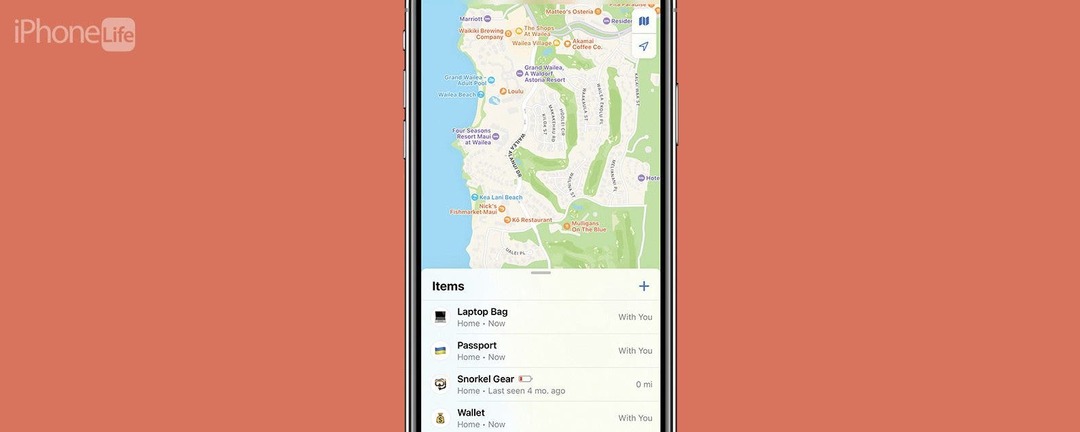
AirTags הם כלי נהדר שעוזר למשתמשים למצוא חפצים בלתי ניתנים למעקב כמו מפתחות, ארנקים, מסמכים וכו'. כאשר מגיע הזמן למעשה לעקוב אחר ה-AirTag שלך, חשוב להבין בדיוק כיצד לאתר את ה-AirTags, מה שעשוי לדרוש ממך להמתין עד שהם ירעננו את מיקומם. אני גם אסביר מדוע ייתכן שהמיקום מתעדכן לאט יותר וכיצד לגשת להיסטוריית המיקומים שלך ב-AirTag.
קפוץ אל:
- באיזו תדירות AirTag מעדכן את המיקום באופן אוטומטי
- כיצד לרענן מיקום AirTag באופן ידני
באיזו תדירות AirTag מעדכן את המיקום באופן אוטומטי
מה שמשתמשים רבים לא מבינים הוא של-AirTags אין GPS או מכשיר מעקב מובנה; עוקבים אחריהם באמצעות רשת של מכשירי אפל קרובים. מסיבה זו, המיקום של AirTag שלך יתרענן בתדירות גבוהה יותר כאשר הוא ממוקם באזור צפוף עם הרבה מכשירי אפל של אנשים אחרים. יחד עם זאת, הוא ירענן פחות ועלול להפוך לבלתי ניתן למעקב אם הוא ממוקם באזור מרוחק ממש רחוק מכל מכשירי אפל. אם זה קורה, אתה עדיין יכול לעקוב אחריו על ידי מעבר למיקום האחרון של AirTag או סימון זה כאבד כך שתקבל הודעה אם הוא מגיע בטווח של מכשיר אפל. לטיפים נוספים של AirTag, אל תשכח להירשם בחינם
ניוזלטר טיפ היום!כיצד לרענן מיקום AirTag באופן ידני
אינך יכול לרענן את המיקום של AirTag שלך באופן ידני. כדי לקבל את קריאת המיקום המדויקת ביותר של AirTag, עליך לוודא זאת בדוק את חיי הסוללה של AirTag שלך כדי לוודא שיש לו מספיק סוללה למעקב. ה-AirTag שלך חייב להיות גם בטווח של מכשירי אפל אחרים - זה אומר שכל מכשירי אפל, לא רק שלך. כך תעדכן מיקומי AirTag באייפון שלך:
- פתח את ה מצא את האפליקציה שלי.
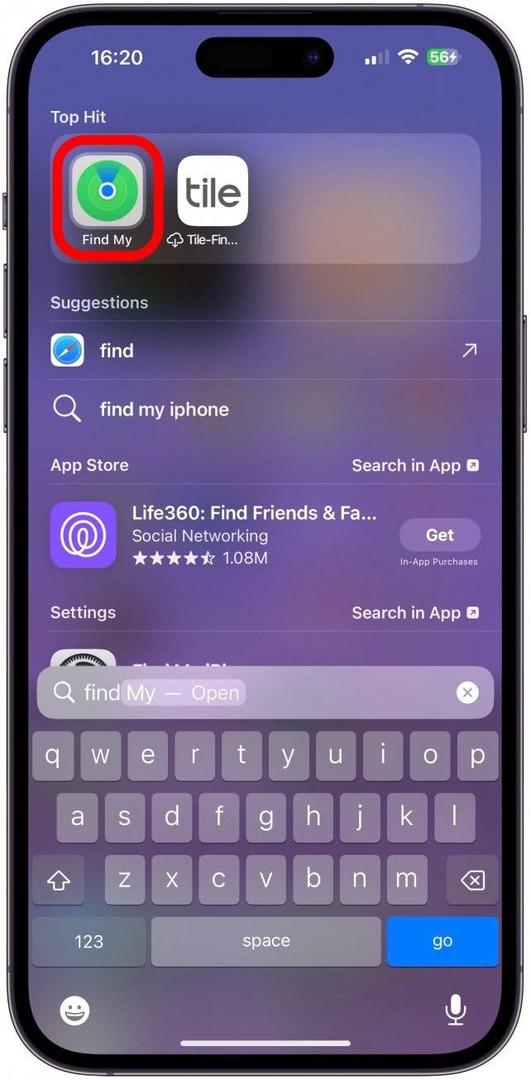
- בֶּרֶז פריטים אם אתה עדיין לא שם.
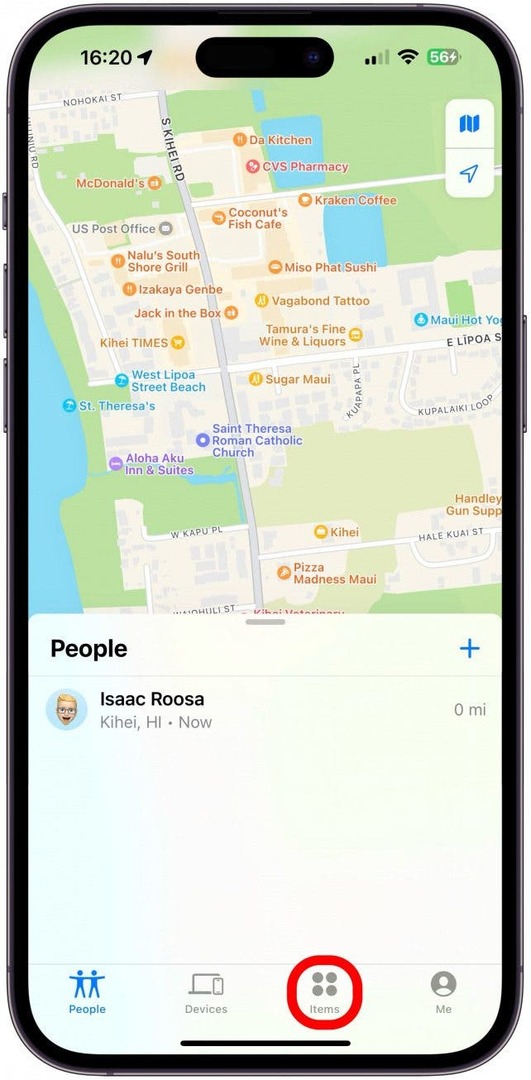
- הקש על AirTag, והוא יראה לך את המיקום המעודכן ביותר. אתה יכול להמתין לרענון אוטומטי אם אתה רוצה לראות מיקום שדווח לאחרונה.
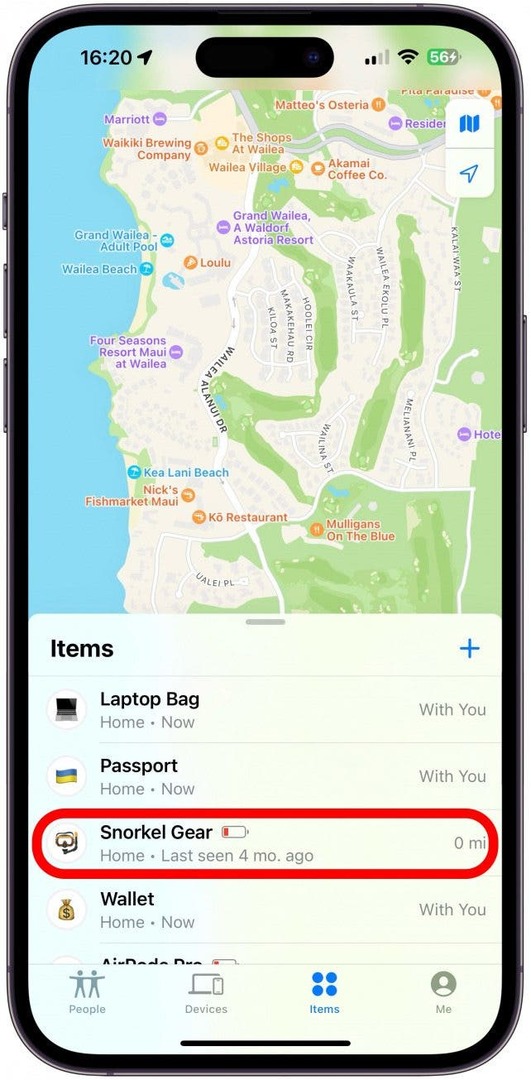
- אם המיקום לא מתעדכן ואתה לא יכול למצוא אותו על ידי הקשה על מצא, גלול למטה והפעל מצב אבוד.
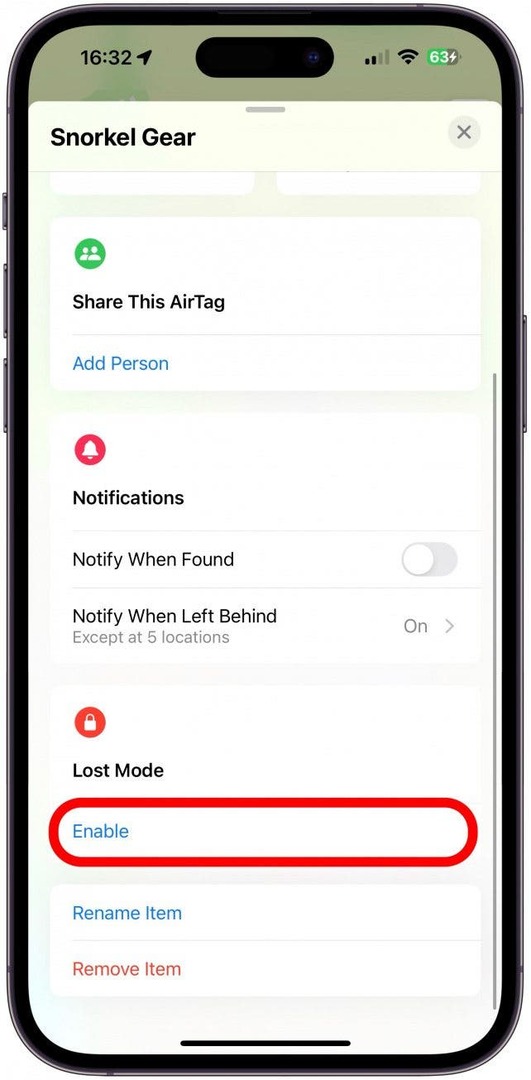
- בֶּרֶז לְהַמשִׁיך.
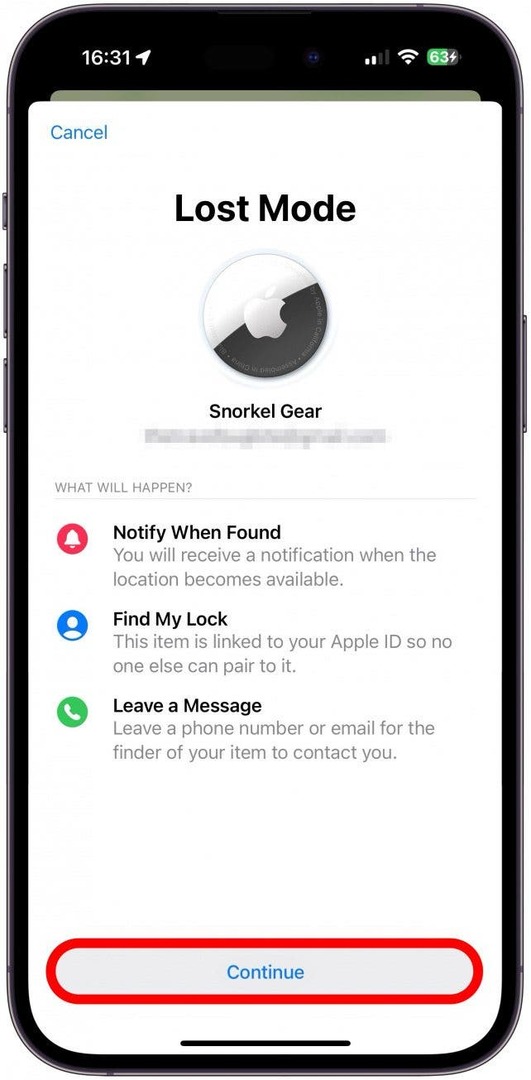
- הזן את מספר הטלפון שלך ולאחר מכן הקש הַבָּא.
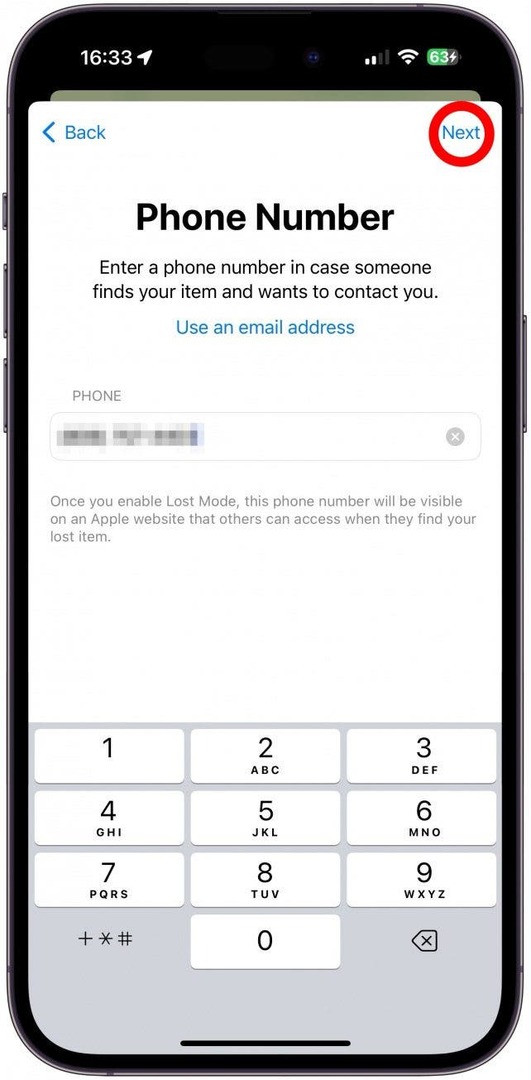
- לוודא הודע כשנמצא מופעל.
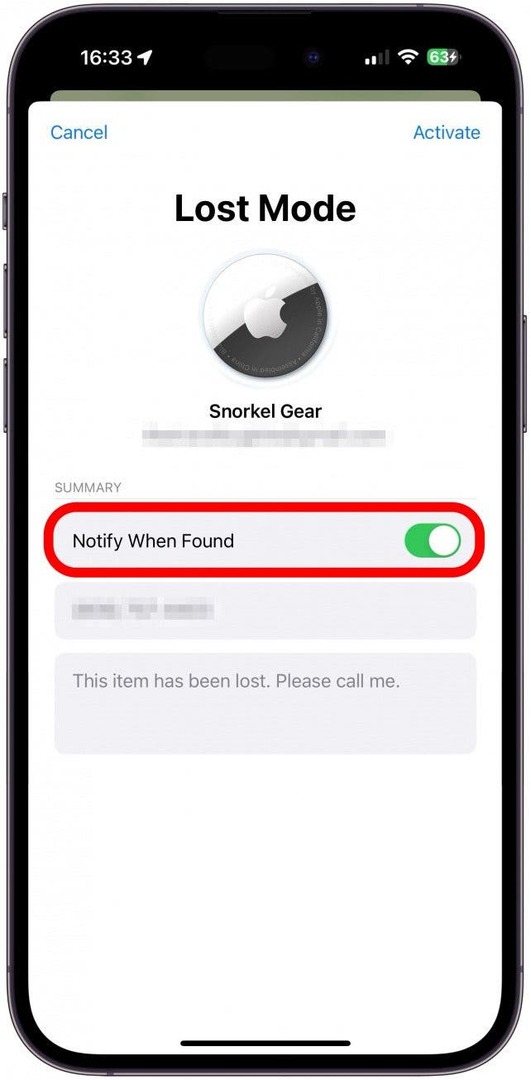
- בדוק שוב את מספר הטלפון שלך ותקן אותו במידת הצורך.
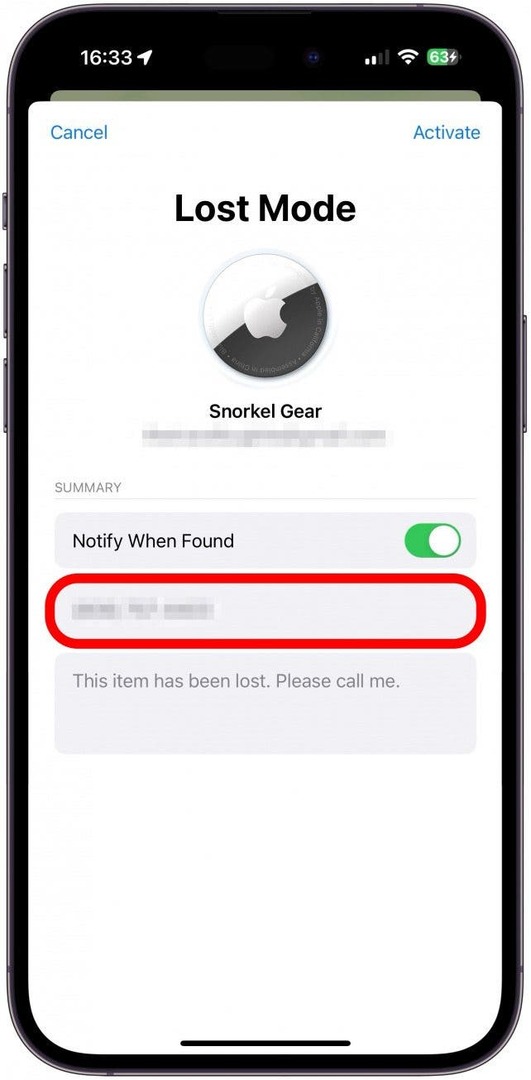
- הקש על ההודעה כדי לשנות אותה אם תרצה, ולאחר מכן הקש לְהַפְעִיל.
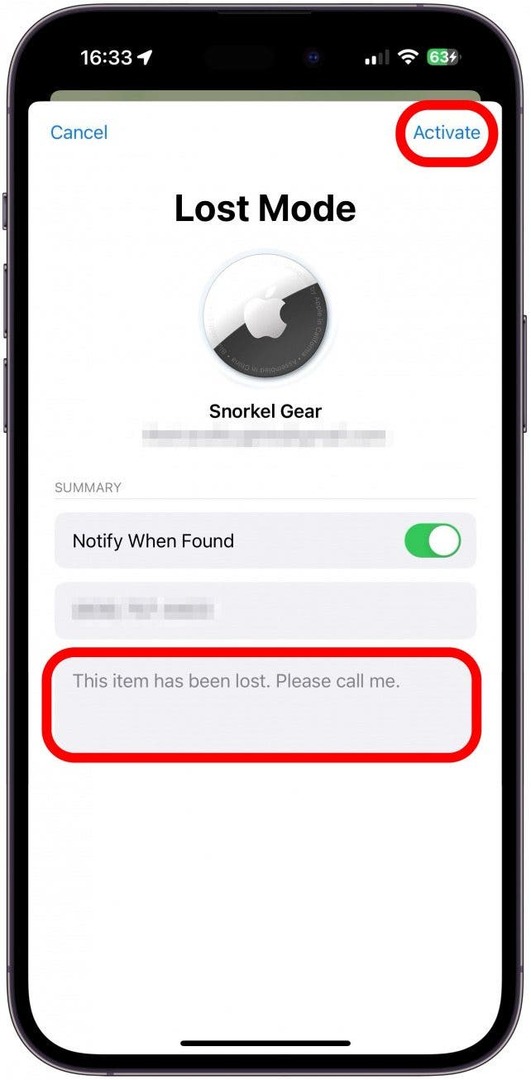
כעת תקבל הודעה אם ה-AirTag שלך נמצא! אם הסוללה של ה-AirTag שלך חלשה, זה עשוי לעבוד רק אם מי שימצא את ה-AirTag שלך יחליף את הסוללה וישאיר אותה במקום שבו מכשיר אפל יכול לעקוב אחריה
טיפ מקצועי
אם אתה מקבל התראה לאחרונה, זה אומר שה-AirTag שלך נראה לאחרונה באזור מרוחק באמת שבו לא ניתן לעקוב אחריו בזמן אמת. אין דרך לגשת לזה באופן ידני, מכיוון שהוא יופיע אוטומטית רק אם ה-AirTag שלך נראה 'אבוד'.
עכשיו אתה יודע איך לאתר את AirTags ולרענן את מיקומם באייפון שלך. הדרך הטובה ביותר לשמור על בטיחות הפריטים שלך עם AirTags היא לעשות זאת להפעיל התראות על התראות אם תשכח את הפריט שלך במעקב AirTag. אתה יכול להשבית מקומות כמו הבית שלך כדי שלא תצפה בהתראות. אל תשכח להחליף את סוללות ה-AirTag ברגע שאתה מקבל את אזהרת הסוללה חלשה!
שאלות נפוצות
- האם אתה יכול לשתף מיקומי AirTag? כן! אם אתה רץ iOS 17 ואילך. שיתוף מיקומי AirTag הוא תכונה חדשה של iOS 17, ועדכון תוכנה זה יהיה זמין לציבור בסתיו 2023 או קודם לכן אם תרצו להתנסות עם iOS 17 בטא.
- האם AirTags עמידים למים? לא, אבל הם עמידים במים. למידע נוסף על כיצד להגן על AirTag שלך מפני נזקי מים כאן.
- כיצד להגדיר את AirTag כראוי? הגדרת AirTag היא קלה, וה-iPhone שלך ילווה אותך דרכה. להוראות שלב אחר שלב בנושא כיצד להגדיר את AirTag שלך, קרא את זה.